Java 在Word中创建邮件合并模板并合并文本和图片 – E
Word里面的邮件合并功能是一种可以快速批量操作同类型数据的方式,常见的如数据填充、打印等。其中必不可少的步骤包括用于填充的模板文档、填充的数据源以及实现邮件合并的功能。下面,通过Java程序展示如何来实现创建模板,并通过邮件合并功能来合并文本数据和图片数据的方法,分别以2个示例来展示,即:
1. 创建Word填充模板
2. 邮件合并文本和图片
本次程序运行环境如下:
- 代码编译工具:IDEA
- Jdk版本:1.8.0
- Word测试文档:.docx 2013
- Word jar包工具:Free Spire.Doc for Java
关于jar导入:
下载Free Spire.Doc for Java 到本地后,解压。然后执行如下步骤手动导入jar到Java程序:Project Structure(Shift+Ctrl+Alt+S)打开的界面中选择【Modules】—【Dependencies】,点击“+”,【JARs or directories…】,选择本地路径中的jar文件,添加后,勾选,点击“OK”。完成导入。
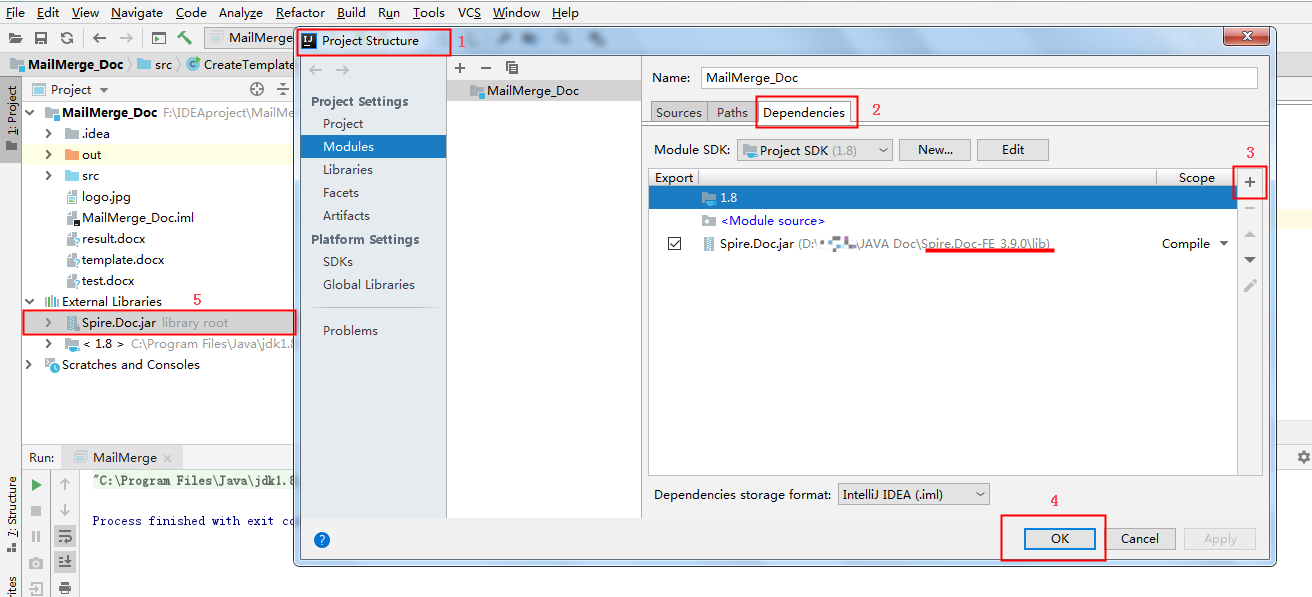
Java代码示例
1. 创建Word邮件合并模板
import com.spire.doc.*;
import com.spire.doc.documents.Paragraph;
public class CreateTemplate {
public static void main(String[] args) {
//创建Document实例
Document document = new Document();
document.loadFromFile("test.docx");
//获取第一节
Section section = document.getSections().get(0);
//添加4个段落
Paragraph para1 = section.addParagraph();
Paragraph para2 = section.addParagraph();
Paragraph para3 = section.addParagraph();
Paragraph para4 = section.addParagraph();
//添加合并域,包括文字域、图片域
para1.setText("姓名 : ");
para1.appendField("Name", FieldType.Field_Merge_Field);
para2.setText("邮件地址: ");
para2.appendField("Email Address", FieldType.Field_Merge_Field);
para3.setText("日期 : ");
para3.appendField("Date", FieldType.Field_Merge_Field);
para4.setText("图片:");
para4.appendField("Image:image",FieldType.Field_Merge_Field);
//保存模板文档
document.saveToFile("template.docx", FileFormat.Docx);
document.dispose();
}
}


